Опитвате се да споделите някои снимки с приятели и семейство чрез iMessage и приложението Messages на вашия iPhone, но просто не можете да разберете как да го направите? Да, нещата са малко по-различни в начина, по който споделяме снимки в Messages и iMessage с iOS 12.
Почти от самото начало всичко, което трябваше да направим, за да изпратим текст на снимка от нашата фотобиблиотека, беше да докоснем иконата на камерата и да изберем снимките или видеоклиповете, които искахме да споделим.
Но със iOS 12, Apple промени начина, по който споделяме снимки, когато изпращаме съобщения на хората. Photos вече е пълно приложение в рамките на Съобщения. И ще го намерите в App Strip (преди това App Drawer или App Store Bar.)
Но тази малка промяна причинява на много хора големи главоболия и разочарование.
СВЪРЗАНИ:
- Ето най-големите промени в съобщенията и FaceTime в iOS 12
- iMessage не работи в iOS 12, ето реалните поправки
Ще отнеме известно време, за да се приспособите, но след като тази мускулна памет се настрои отново, ще бъде лесно като пай да споделяте всичките си любими снимки с приятели, семейство и други отново!
Така че нека да стигнем до него!
Съдържание
- Как да получите достъп до снимки в съобщения на iOS 12 с приложението Photos
- Как да споделяте снимки в Messages & iMessage iOS 12 с приложението Camera
- Направете и споделете нова снимка в iOS 12
- Защо да променяме начина, по който споделяме снимки в съобщения и текстове?
-
Все още можете да изпращате съобщения и да споделяте снимки от приложението Photos, като използвате листа за споделяне
- Как да споделите снимка или видеоклип от приложението Photos чрез текстово съобщение
-
Какво представляват предложенията за споделяне на снимки на iMessage и приложения за съобщения?
- Предложенията за снимки са интелигентни
- Подобни публикации:
Как да получите достъп Снимки В Съобщения На iOS 12 С приложението Снимки
- Отворете текст в Съобщения или започнете нов разговор
- Докоснете иконата на приложението Photos в App Strip

- Няма App Strip? Докоснете сивата икона на App Store
- Изберете снимките, които искате да споделите, като докоснете миниатюрата на изображението.
- Намерете скорошни снимки или докоснете Всички снимки.
- Всички снимки отваря приложението Photos в Messages за достъп до всички ваши изображения и албуми
- За да видите предложените снимки, докоснете сивата лента точно под App Strip (предложенията се показват само когато iCloud Photos е активиран)
- Намерете скорошни снимки или докоснете Всички снимки.
- Завършете съобщението си.
- Ако решите, не искате да споделяте снимка, просто докоснете x в горния десен ъгъл на снимката
- Натиснете изпращане

Как да споделяте снимки в Messages & iMessage iOS 12 с приложението Camera
- Отворете иконата на камерата, както правехте в предишните версии на iOS
- Потърсете иконата за снимки в горния ляв ъгъл и я докоснете

- Вашите скорошни снимки се показват под вашето текстово съобщение.
- Докоснете Всички снимки, за да отворите приложението Photos и изберете от вашите фотоалбуми
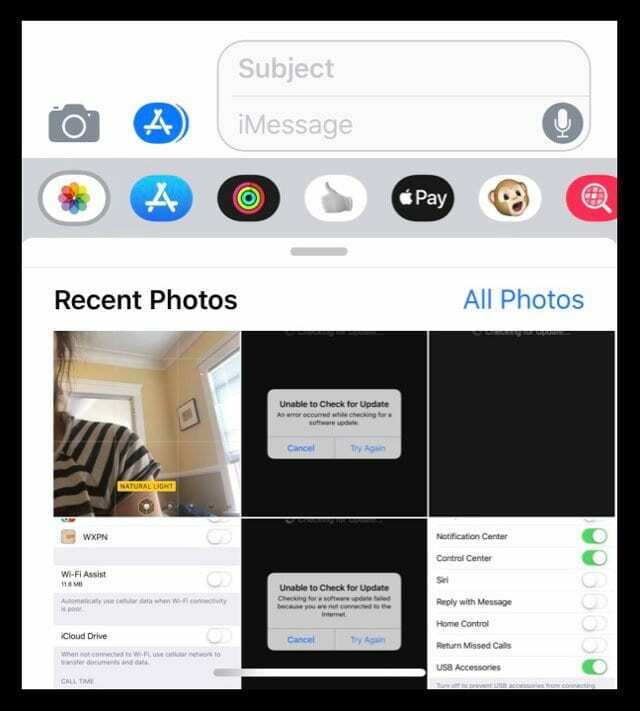
- Или докоснете сивата лента, за да видите вашите предложения за снимки (предложенията се показват само когато iCloud Photos е активиран)
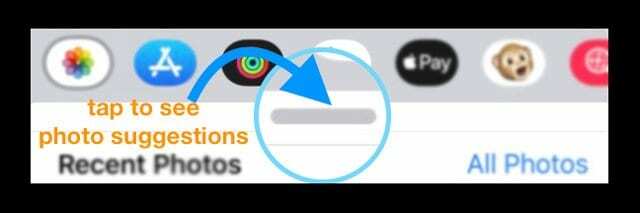
- Докоснете Всички снимки, за да отворите приложението Photos и изберете от вашите фотоалбуми
- Изберете снимка или докоснете няколко снимки (от скорошни, предложени или от вашите фотоалбуми)
- Натиснете изпращане
Направете и споделете нова снимка в iOS 12
- Докоснете иконата на камерата
- Натиснете бутона за снимане
- Докоснете тази синя или зелена стрелка за съобщения, за да изпратите снимката си
За разлика от предишните версии на iOS, снимките, заснети в приложението Messages, сега се запазват автоматично във вашия фотоапарат. Знаем, че много хора няма да харесат тази промяна!
Няколко от нашите читатели вече ни уведомиха, че не харесват тази функция - и наистина не искат тези снимки изобщо да бъдат запазени!
В по-старите версии на iOS камерата на iMessage ви позволява да направите снимка бързо, да я изпратите и да не я запазвате във вашата фотобиблиотека.
Освен това в iOS 12 докосването на бутоните за сила на звука в Messages вече не прави снимка - трябва да натиснете екранния бутон.
Защо да променяме начина, по който споделяме снимки в съобщения и текстове?
Смятаме, че тази промяна може да се дължи на това, че iOS 12 добавя допълнителни функции към приложението за камера, когато се използва в Messages, което ограничава пространството на екрана.
Когато докоснете иконата на камерата в iOS 12, тя не само стартира камерата, заснема нова снимка или видео, вие също така получавате достъп до тези фантастични ефекти на камерата, мемоджи, пакети със стикери още за поддържани модели.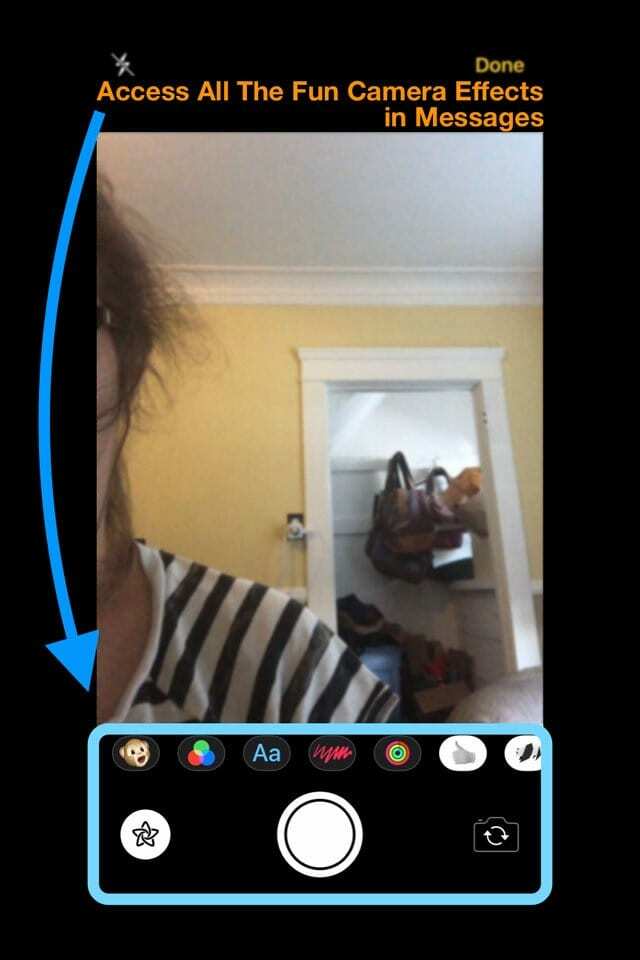
Ефектите за снимки работят само при избор на видео или фото режим – те не се показват за режими забавен, портрет, квадрат или панорама.
За съжаление, в приложението Messages можете да добавяте ефекти на камерата само към нови снимки, но не и снимки, съхранявани във вашата фотобиблиотека. Но можете да добавите повече от един ефект към тези снимки или видеоклипове – така че това е нещо.
Все още можете да изпращате съобщения и да споделяте снимки от приложението Photos, като използвате листа за споделяне
Точно като по-старите версии на iOS, можете да изпращате снимки и видеоклипове на приятели и семейство директно от приложението Photos, като използвате опцията Съобщение в листа за споделяне. 
Как да споделите снимка или видеоклип от приложението Photos чрез текстово съобщение
- Отворете Снимки
- Изберете албум
- Натиснете Изберете в горния десен ъгъл и изберете кои снимки и видеоклипове искате да изпратите текст.
- На всички селекции се появява отметка
- След като решите за всички снимки/видеоклипове, докоснете бутона за споделяне

- Изберете Съобщение
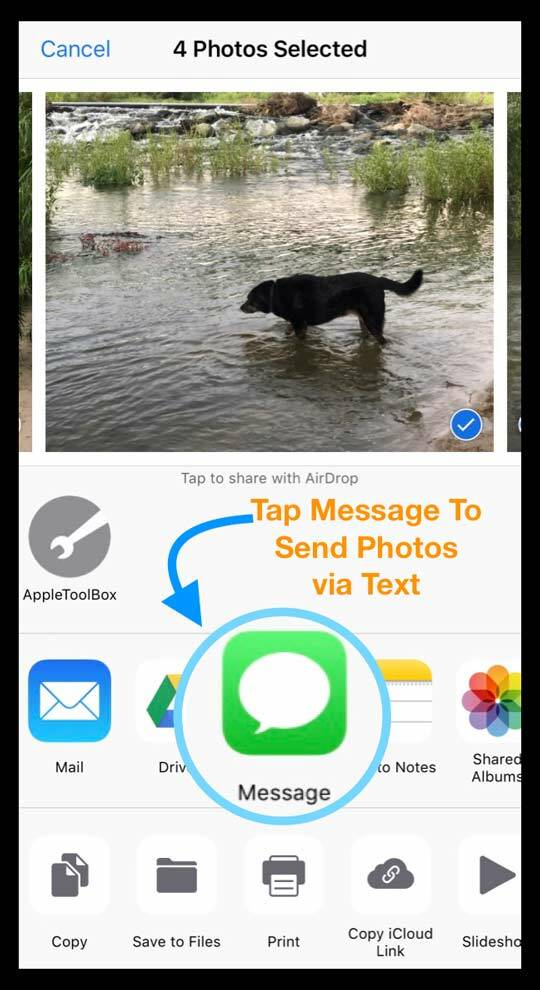
- Отваря се ново текстово съобщение с всички прикачени изображения
- Въведете имената, имейлите или телефонните номера на всеки човек, на когото искате да изпратите снимките
- Когато приключите, натиснете бутона за изпращане
Какво представляват предложенията за споделяне на снимки на iMessage и приложения за съобщения?
Ново за iOS 12 е функцията за предложения за споделяне, достъпна в приложението Photos и iMessage Photos. Тази функция използва машинно обучение, за да предложи скорошни изображения, които може да искате да споделите с приятели и семейство.
Основните правила: Предложенията за споделяне изисква да активирате iCloud Photo Library.
Предложенията за снимки са интелигентни
С предложения вашето iDevice интелигентно търси снимки с изображенията на вашите контакти и съпоставя снимки с тези контакти като предложени изображения.
За да работи това, първо трябва да зададете снимка (за предпочитане техен портрет или селфи) на всеки от вашите контакти в приложението Контакти, като използвате опцията Присвояване на контакти в Споделянето на вашето приложение за снимки Лист.
Изберете снимка за контакт, като използвате приложението Photos
- Отворете приложението Photos на вашия iPhone или iPad
- Докоснете снимка, която искате да използвате с контакт
- Докоснете бутона Споделяне
- Превъртете опциите на долния бутон, за да намерите Присвояване на контакт и го докоснете
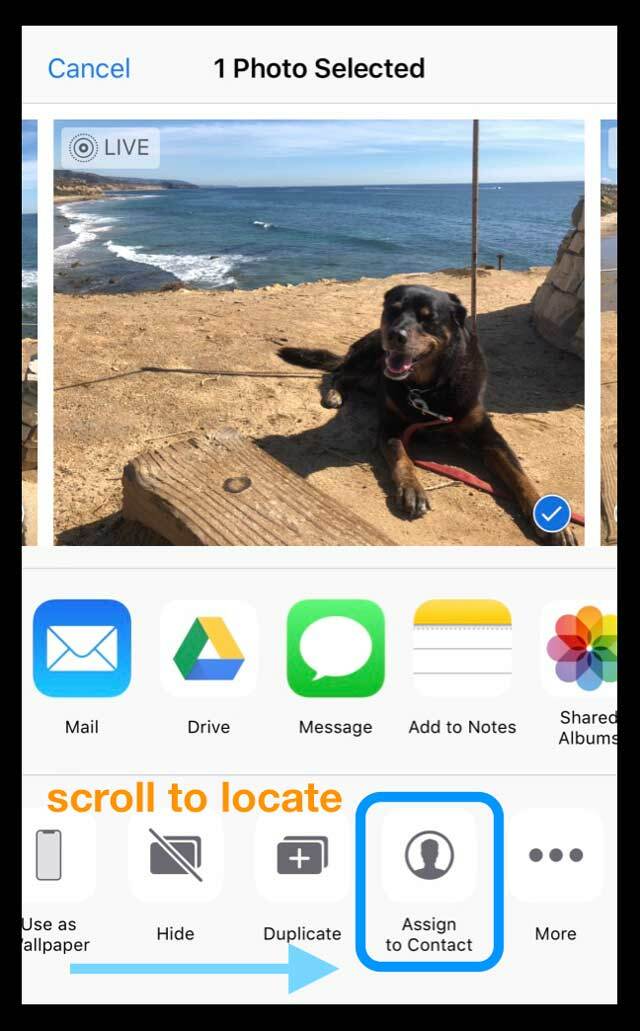
- Намерете и докоснете контакта, с който искате да използвате тази снимка
- Преместете и мащабирайте снимката вътре в кръга, така че лицето да е видно
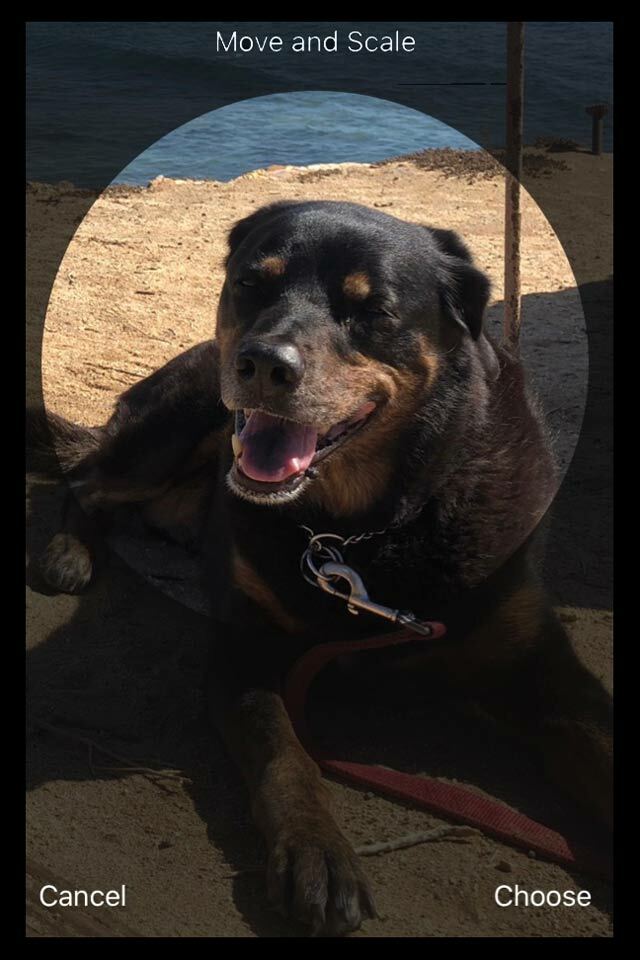
- Докоснете Избор, за да използвате тази снимка за този контакт
- Докоснете Актуализиране, за да го запишете в картата за контакт
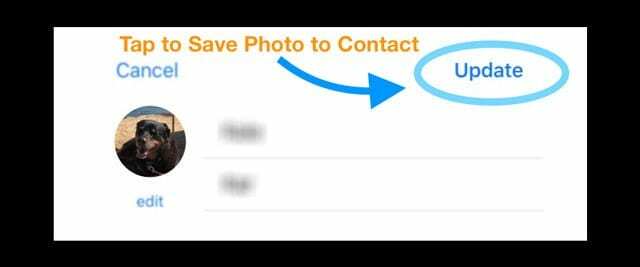
Можете също да зададете снимки на вашите контакти чрез приложението за телефон или чрез приложението Контакти директно чрез бутона Редактиране, след което да добавите снимка.
Надяваме се, че сте намерили това ръководство за полезно. Моля, уведомете ни, ако имате въпроси или коментари.

През по-голямата част от професионалния си живот Аманда Елизабет (накратко Лиз) обучаваше всякакви хора как да използват медиите като инструмент за разказване на собствените си уникални истории. Тя знае нещо или две за преподаването на другите и създаването на ръководства!
Нейните клиенти включват Edutopia, Scribe Video Center, Third Path Institute, скоба, Музеят на изкуствата във Филаделфия, и на Big Picture Alliance.
Елизабет получава магистърска степен по изящни изкуства по създаване на медии от университета Темпъл, където също преподава на студенти като помощен преподавател в техния отдел по филмови и медийни изкуства.